Hay algunos fotógrafos que usan Photoshop o complementos como Portrait Pro para retocar retratos. No hay nada de malo en esto y estos programas pueden hacer un excelente trabajo, especialmente si retocas retratos a un alto nivel.
Pero es posible que se sorprenda del excelente trabajo que Lightroom también hace en el desarrollo de retratos. Hay razones convincentes para realizar todos los retoques de retratos en Lightroom. Estos son algunos de ellos:

1. Puede usar ajustes preestablecidos de Lightroom para crear diferentes looks
Ya sea que compre ajustes preestablecidos hechos por otros fotógrafos, descargue obsequios de Internet o cree los suyos propios, los ajustes preestablecidos pueden abrir nuevos mundos. Hay ajustes preestablecidos que emulan películas (como los de VSCO y Mastin Labs), ajustes preestablecidos para fotografía en blanco y negro y otros que crean prácticamente cualquier tipo de aspecto que puedas imaginar.
Es posible comprar o armar un sistema de ajustes preestablecidos completo, un conjunto de ajustes preestablecidos que está diseñado para hacer que el desarrollo de retratos sea mucho más rápido y simple que pasar por los paneles de la derecha en el módulo Revelar individualmente.

El mismo retrato, procesado con tres Ajustes preestablecidos de revelado de Lightroom diferentes para crear tres looks diferentes.
2. Puede procesar fácilmente retratos en masa en Lightroom
Otro beneficio de usar Ajustes preestablecidos de desarrollo en Lightroom es que facilitan el procesamiento masivo de sus retratos. En cualquier sesión de retratos, es natural tomar muchas fotos, posiblemente cientos, mientras explora una variedad de poses, ropa y escenarios. Si desea pasar el menor tiempo posible en una computadora procesando esas fotos, entonces los Ajustes preestablecidos de revelado son la clave.
Estoy particularmente impresionado con el sistema preestablecido SLR Lounge Lightroom que he visto en acción en una clase de Creative Live. Diseñado para fotógrafos de retratos y bodas de gran volumen, realmente facilita el procesamiento masivo. No es difícil para los usuarios avanzados de Lightroom idear un sistema similar.
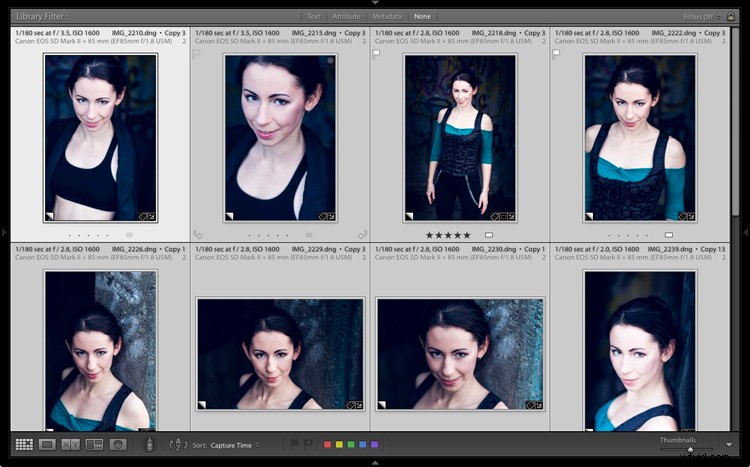
Los conjuntos de retratos similares que comparten la misma iluminación y fondo son los procesos más fáciles de agrupar. Todo lo que tiene que hacer es desarrollar la primera imagen, luego copiar y pegar la configuración al resto. Deje los ajustes locales, como los retoques, para el final, ya que deben aplicarse a los retratos individualmente.
3. No necesitas salir de Lightroom para suavizar la piel
El principal punto de venta de los complementos de retrato es que puede usarlos para hacer que la piel de cualquier persona se vea hermosa. El peligro de estos complementos, si se usan en exceso, es que eliminan la textura de la piel y hacen que parezca demasiado procesada y plástica.
Pero lo que quizás no sepa es que el Pincel de ajuste en Lightroom es una excelente herramienta para retocar retratos. El ajuste preestablecido Suavizar piel le ayuda a suavizar la piel mientras conserva la textura cuando se usa con la herramienta Pincel de ajuste.
Puede reducir la opacidad del pincel después de haber aplicado el efecto, lo que le otorga un control total sobre la fuerza. En combinación con la herramienta Pincel corrector, que es perfecta para eliminar imperfecciones, puede retocar casi cualquier retrato.

Esta vista de antes y después muestra cómo el ajuste preestablecido Suavizar piel de Lightroom suaviza la piel sin dejar de conservar la textura.
4. Ahorra espacio en el disco duro
Siempre recomiendo que haga todo el trabajo posible en Lightroom y solo exporte fotos a Photoshop o a un complemento cuando sea absolutamente necesario. Las principales razones son el espacio en el disco duro y el flujo de trabajo.
Cada vez que exporta una foto, Lightroom tiene que convertirla de Raw a un formato de archivo que el programa entienda. Para obtener la máxima calidad, debe usar TIFF de 16 bits, un archivo que es mucho más grande que Raw. Los archivos TIFF de 16 bits son muy grandes y llenan rápidamente sus discos duros.
Retocar archivos Raw en Lightroom es mucho más eficiente en cuanto al espacio. El flujo de trabajo también es mucho más fluido cuando mantiene todo dentro de Lightroom.
5. Lightroom te ayuda a crear un aspecto natural
Uno de los mayores peligros asociados con el uso de Photoshop o complementos es que puede ir demasiado lejos y retocar demasiado sus retratos. Es común en carteles de películas, que hacen que los actores sean casi irreconocibles, y publicidades costosas. La búsqueda de la perfección acaba en mentira y el realismo se va por la borda.
Todos hemos visto esos épicos fallos de Photoshop, donde el retocador quita unos centímetros de la cintura o el muslo, agranda los ojos de la modelo o cambia la forma de su rostro. Esto requiere una gran habilidad y moderación para hacerlo de manera realista. La mayoría de la gente falla. Una modelo me contó una vez sobre otro fotógrafo que agrandó sus ojos y alteró la forma de su rostro en Photoshop. No le gustaron los resultados en absoluto y sintió que ya no eran fotos de ella.

Lightroom es ideal para procesar retratos con un aspecto natural.
El beneficio de Lightroom aquí es que no tiene la misma capacidad que Photoshop, por lo que no existe la tentación de usarlo para distorsionar la forma de la cara del modelo. Lightroom lo ayuda a mantener la realidad y buscar el aspecto natural.
¿Qué sucede cuando no puedes confiar en Photoshop para adelgazar la cara o la figura de alguien? Tienes que aprender a hacerlo a través de la iluminación y las poses. Usar Lightroom indirectamente te ayuda a convertirte en un mejor fotógrafo de retratos.
Conclusión
Photoshop y los complementos de retoque de retratos son herramientas poderosas, pero Lightroom es igual de bueno, tal vez incluso mejor, ya que evita que proceses demasiado los retratos. Pero, ¿qué piensa usted? ¿Tienes una aplicación de retoque favorita para tus retratos o prefieres usar Lightroom? Háganos saber en los comentarios.
Si desea obtener más información sobre Lightroom, consulte mis populares libros electrónicos Mastering Lightroom.
